システムメンテナンス中止
こちらの製品はシステムメンテナンスは中止となりました。もし、iPhone/iPadファイル管理、アプリ管理、データバックアップや復元に関するサポートが必要な場合は、専門的なiOSデータ管理ソフトウェア「AnyTrans」をご利用ください!
AnyTrans公式サイトへiOSファイルマネージャー
iMobie公式サイトへiPhone用の便利なツールをさらに発見
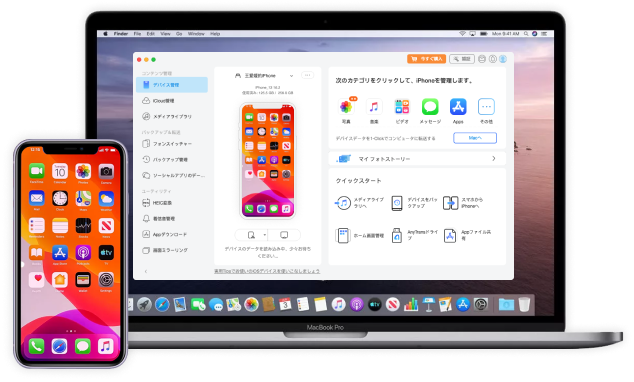
iTunesのバックアップ原則を採用し、ワンクリックで完全バックアップを完成できます。それに、バックアップデータの種類や暗号化技術もiTunesと同じなので、データ全面性とプライバシーの安全性はご心配がいりません。
iPhoneを完全にバックアップする方法優れた差分バックアップソリューションを搭載し、完全バックアップをとった後、変更されたデータのみをバックアップします。バックアップ時間を大幅に短縮するだけでなく、重複するバックアップを省くことで容量を節約することができます。
iPhoneを差分バックアップする方法Wi-Fi経由でバックアップを行ない、毎回の手動バックアップを省略し、スケジュール通りに設定した保存先にデータを自動的にバックアップします。いつも最新のデータ状態に保ち、バックアップ交換性問題もサクッと解決します。
Wi-Fi経由でiPhoneのデータをパソコンにバックアップする方法iTunesと同様な復元技術に基づき、ワンクリックでバックアップデータを対象デバイスに復元します。新しいデバイスに変えた場合も、ワンクリックで大切なデータやいつもの設定を復元できます。
2つの方法でiPadをiTunesバックアップから復元する対象デバイスの全データを上書きすることなく、バックアップ中身を確認しながら、ご指定のデータだけデバイスにインポートすることも可能です。たとえば、デバイスのデータを紛失したときでも、直ぐに元通りに復元することができます。
デバイスへ選択して復元できるデータ種類の説明BackupNinjaはもちろん、iTunesやiCloud、さらに他のバックアップソフトでバックアップしたファイルにも対応でき、一つのソフトですべてのバックアップファイルをまとめて管理できます。
BackupNinjaを使ってバックアップを取るには?バックアップファイルの保存先はお好きに設定できるので、ハードディスク容量を圧迫することはありません。また、外付けハードディスクや、USBフラッシュドライブも対応しており、バックアップファイルの管理をより安心で安全にできます。
iPhoneバックアップの場所を変更する方法独自のパスワード記憶技術により、バックアップファイルのパスワードをパソコン内に隠して記録することができ、漏洩する心配がありません。もし、パスワードを忘れてもバックアップデータの中身を自由に確認し、いつもどおりに使えます。
iPhoneバックアップパスワードが忘れた場合の対策LINEのトーク履歴をはじめ13種類のデータの中身を見ることができます。バックアップの内容を復元前に確認できるので、データの詳細を把握したうえで、全体復元や選択して復元、バックアップの削除などを行います。
iPhoneのiTunes/iCloudバックアップを閲覧&確認する方法バックアップデータの内容をプレビューしたり、デバイスに復元したりするだけでなく、バックアップのデータをパソコンにエクスポートすることもできます。バックアップデータをパソコンで簡単に操作できます。
iPhoneの連絡先だけをエクスポートする方法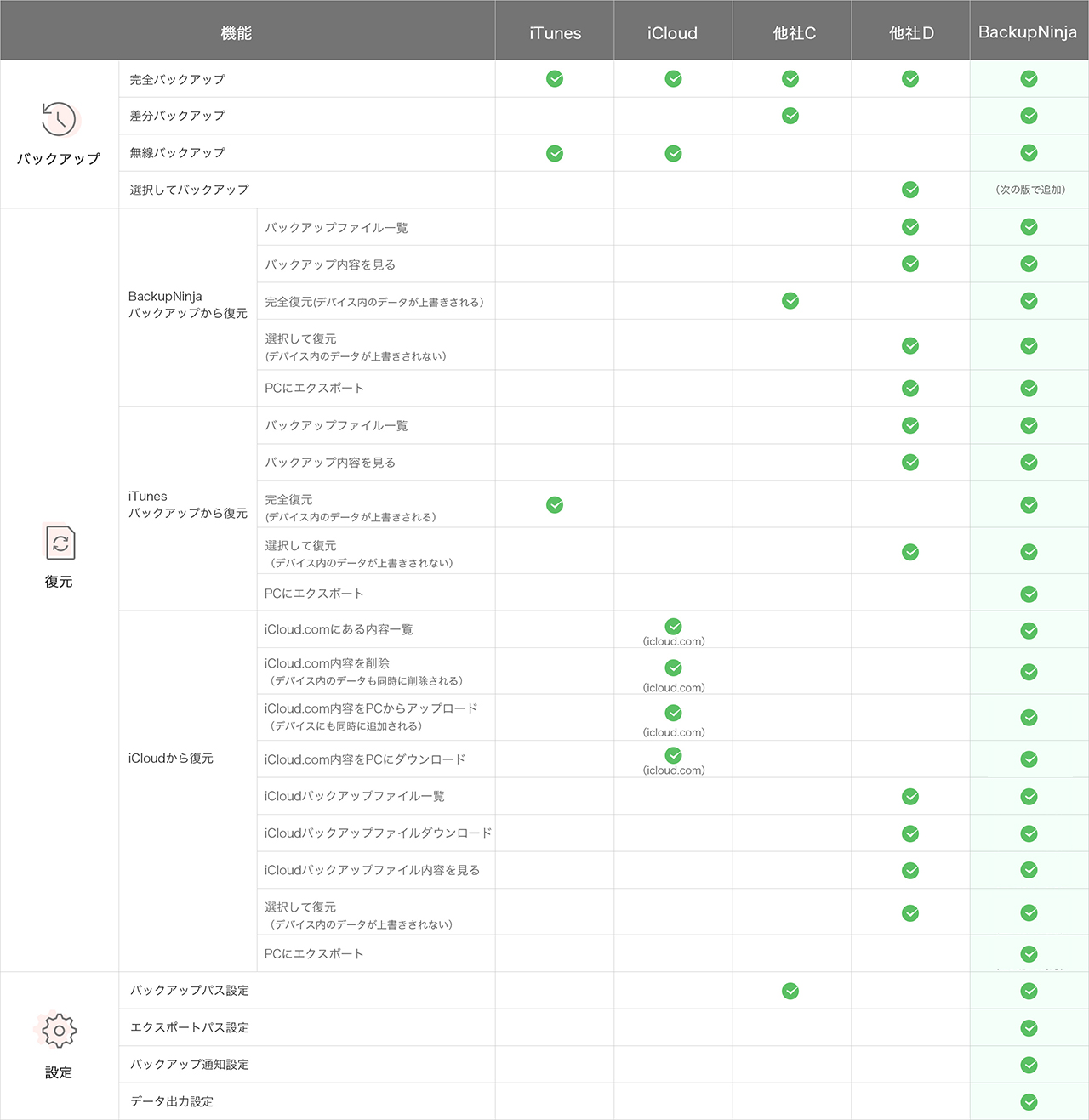
1つのソフトですべてのバックアップ・復元シーンに対応